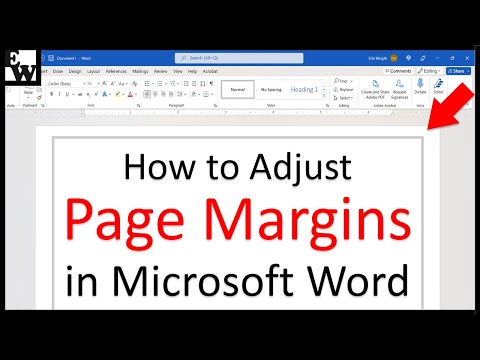
কন্টেন্ট
- পর্যায়ে
- পদ্ধতি 1 লেআউট মেনু ব্যবহার করে
- পদ্ধতি 2 টেনে আনুন মার্জিন
- পদ্ধতি 3 নির্দিষ্ট অংশের জন্য মার্জিন পরিবর্তন করুন
- মাইক্রোসফ্ট ওয়ার্ড 2008 (ম্যাক ওএস এক্স) সহ 4 পদ্ধতি
ওয়ার্ড ডকুমেন্টে মার্জিন পরিবর্তন করা পাঠকের চূড়ান্ত চেহারায় বিশাল প্রভাব ফেলতে পারে। আপনি লেখার প্রক্রিয়া চলাকালীন যে কোনও সময় মার্জিন পরিবর্তন করতে পারেন। এমনকি আপনি ই এর কিছু অংশের জন্য মার্জিন পরিবর্তন করতে পারেন। আপনি কোনও হোমওয়ার্ক অ্যাসাইনমেন্টের জন্য মার্জিনগুলি পরিমার্জন করছেন বা আপনার জীবনবৃত্তান্ত, আপনার প্রয়োজনের উপর নির্ভর করে আপনি এটি বিভিন্ন উপায়ে করতে পারেন।
পর্যায়ে
পদ্ধতি 1 লেআউট মেনু ব্যবহার করে
- ট্যাবে ক্লিক করুন বিন্যাস. এই ট্যাবে লেআউটটির জন্য প্রয়োজনীয় সরঞ্জাম রয়েছে। স্ক্রিনশটগুলি ওয়ার্ড 2013 এর জন্য, তবে এই পদ্ধতিটি 2010 এবং 2007-তেও কাজ করে
- ওয়ার্ড 2003 এর জন্য, মেনুতে ক্লিক করুন ফাইলএবং বিন্যাস এবং তারপরে ট্যাবে ক্লিক করুন মার্জিন। মেনুতে আরও তথ্যের জন্য 4 ধাপে যান বিন্যাস.

- ওয়ার্ড 2003 এর জন্য, মেনুতে ক্লিক করুন ফাইলএবং বিন্যাস এবং তারপরে ট্যাবে ক্লিক করুন মার্জিন। মেনুতে আরও তথ্যের জন্য 4 ধাপে যান বিন্যাস.
-

বাটনে ক্লিক করুন মার্জিন গ্রুপে বিন্যাস. পূর্বনির্ধারিত মার্জিনগুলির একটি তালিকা উপস্থিত হবে। সঙ্গে সাধারণআপনার পৃষ্ঠার চারপাশে 2.5 সেন্টিমিটারের মার্জিন থাকবে। সঙ্গে সংকীর্ণআপনার মার্জিন হবে 1.27 সেমি। স্ট্যান্ডার্ড অফিস 2003 বিকল্পের সাহায্যে আপনার ওয়ার্ড 2003 এর মতো স্ট্যান্ডার্ড মার্জিন থাকবে। -
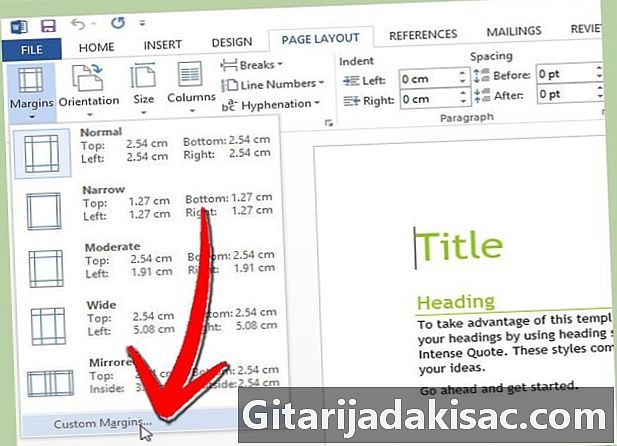
নির্বাচন করা কাস্টম মার্জিন.. এটি নিজের সংজ্ঞা দিতে। ক্লিক করে কাস্টম মার্জিন ... মেনুটির নীচে, আপনি মেনুটি খুলবেন বিন্যাস. -

পছন্দসই মার্জিন প্রবেশ করান। আপনি নথির সমস্ত পক্ষের জন্য মানগুলি প্রবেশ করিয়েছেন তা নিশ্চিত করুন। মার্জিন মলাট ডকুমেন্ট লিঙ্ক করা হবে যখন অতিরিক্ত স্থান প্রয়োজন। ক্লিক করুন ঠিক আছে আপনি প্রস্তুত যখন।- আপনি যদি নতুন মার্জিনগুলি দেখতে দেখতে চান তবে আপনি সরঞ্জামটি ব্যবহার করতে পারেন জরিপ বা একটি পৃষ্ঠা মুদ্রণ করুন।
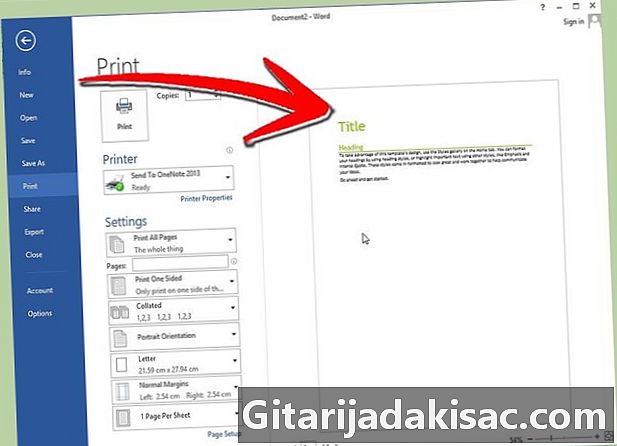
- আপনি যদি নতুন মার্জিনগুলি দেখতে দেখতে চান তবে আপনি সরঞ্জামটি ব্যবহার করতে পারেন জরিপ বা একটি পৃষ্ঠা মুদ্রণ করুন।
পদ্ধতি 2 টেনে আনুন মার্জিন
-
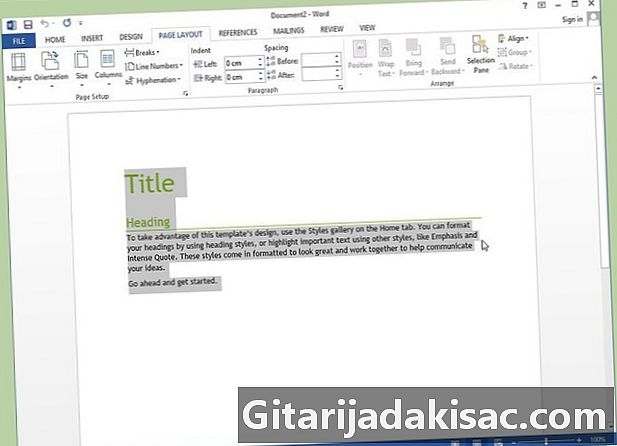
প্রেস জন্য ctrl + একজন সমস্ত ই নির্বাচন করতে। এইভাবে, আপনি নিশ্চিত হবেন যে আপনার কর্সারটি কেবল সেখানেই নয়, পুরো নথির জন্য মার্জিনগুলি পরিবর্তন করবেন। -

মার্জিনটি সন্ধান করুন। আপনার নথিতে শাসকের উভয় পাশের ধূসর অংশগুলি আপনার বাম এবং ডান মার্জিনগুলির বেধকে উপস্থাপন করে।- আপনি যদি আপনার নথির শীর্ষে নিয়মটি দেখতে না পান তবে ট্যাবটি ক্লিক করুন দেখার এবং সামনে বক্স চেক করুন নিয়ম গ্রুপে দেখান / লুকান। ওয়ার্ড 2003 এ, মেনুতে ক্লিক করুন প্রদর্শন এবং নির্বাচন করুন নিয়ম.

- আপনি যদি আপনার নথির শীর্ষে নিয়মটি দেখতে না পান তবে ট্যাবটি ক্লিক করুন দেখার এবং সামনে বক্স চেক করুন নিয়ম গ্রুপে দেখান / লুকান। ওয়ার্ড 2003 এ, মেনুতে ক্লিক করুন প্রদর্শন এবং নির্বাচন করুন নিয়ম.
-

শাসকের ধূসর অংশের শেষে আপনার কার্সারটি রাখুন। আপনি দেখতে পাবেন যে আপনার কার্সারটি একটি সাধারণ তীর থেকে দু'দিকের তীরটিতে পরিবর্তিত হয়। -
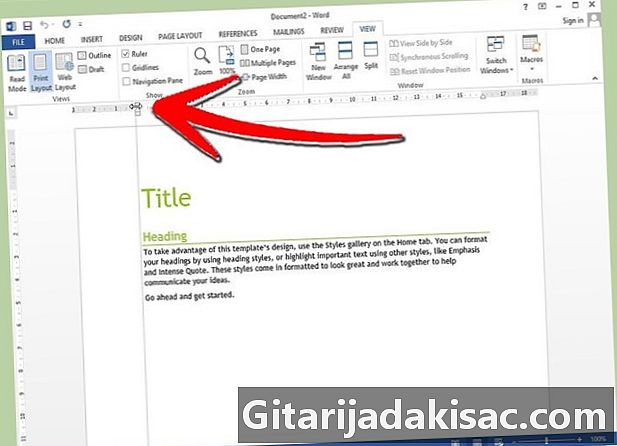
আপনি পছন্দসই মার্জিন না পাওয়া পর্যন্ত ক্লিক করুন এবং টেনে আনুন। আপনাকে গাইড করার জন্য একটি লাইন উপস্থিত হবে এবং আপনি দেখতে পাবেন যে ই স্বয়ংক্রিয়ভাবে মানিয়ে নেবে। -
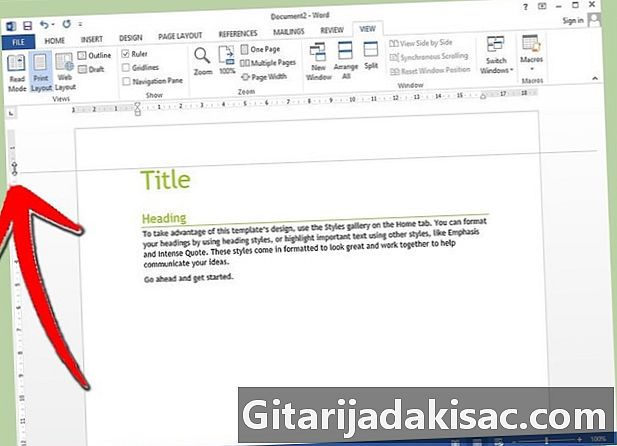
উপরে এবং নীচে মার্জিনের জন্য একই করুন। আপনার নথির বামে উল্লম্ব শাসক ব্যবহার করে উপরে এবং নীচের মার্জিনগুলির জন্য একই পদ্ধতি অনুসরণ করুন।- যদি আপনি ডাবল-ক্লিক করেন যেখানে আপনার কার্সার দ্বি-মাথাযুক্ত তীর হয়ে যায়, ৪ র্থ ধাপে বর্ণিত একই মেনুটি উপস্থিত হবে।

- যদি আপনি ডাবল-ক্লিক করেন যেখানে আপনার কার্সার দ্বি-মাথাযুক্ত তীর হয়ে যায়, ৪ র্থ ধাপে বর্ণিত একই মেনুটি উপস্থিত হবে।
পদ্ধতি 3 নির্দিষ্ট অংশের জন্য মার্জিন পরিবর্তন করুন
-
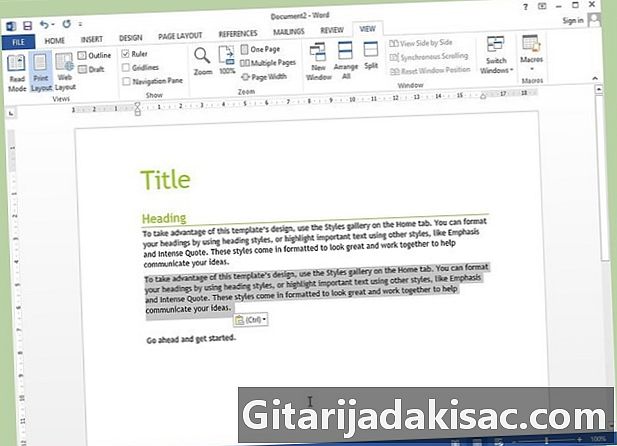
ই এর সেই অংশটি হাইলাইট করুন যার জন্য আপনি মার্জিনগুলি পরিবর্তন করতে চান। আপনি যদি ইটিকে হাইলাইট না করেন তবে আপনি পুরো দস্তাবেজের জন্য মার্জিন পরিবর্তন করবেন।- এই পদ্ধতিটি বিভিন্ন কারণে ব্যবহারিক হতে পারে: কোনও উপন্যাসে একটি কবিতা বা চিঠি লেখার জন্য বা কোনও গবেষণামূলক প্রবন্ধে উদ্ধৃত একটি প্যাসেজ প্রবর্তন করা।
-
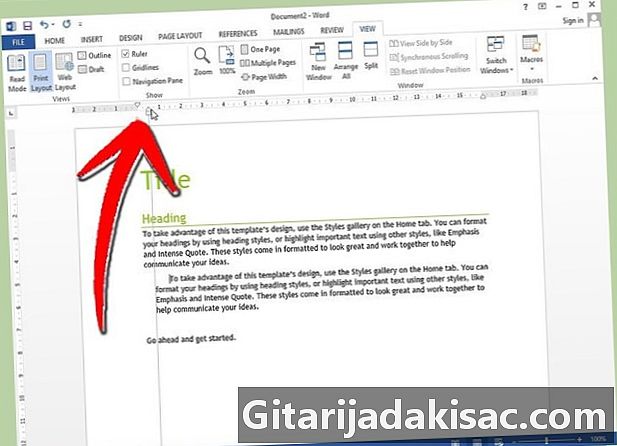
শাসকের ছোট নিম্ন ত্রিভুজটি টেনে আনুন। এই ত্রিভুজটি স্লাইড করে আপনি প্রত্যাহারটি সামঞ্জস্য করবেন। আপনি যদি এটি সঠিকভাবে করেন, কেবল হাইলাইট করা ই এর মার্জিনগুলি পরিবর্তিত হবে, যখন বাকী নথিটি যেমন থাকবে তেমন থাকবে। উভয় মার্জিন ফিট করার জন্য আপনি নথির ডান এবং বামে ত্রিভুজটি টেনে আনতে পারেন। -

মার্জিনগুলি পছন্দসই হিসাবে পরীক্ষা করুন। হাইলাইট করা ই এর মার্জিনগুলিই পরিবর্তিত হবে। আপনি যদি ফলাফল পছন্দ না করেন তবে আপনি বিকল্পটি ব্যবহার করতে পারেন বাতিল ফিরে যেতে
মাইক্রোসফ্ট ওয়ার্ড 2008 (ম্যাক ওএস এক্স) সহ 4 পদ্ধতি
-
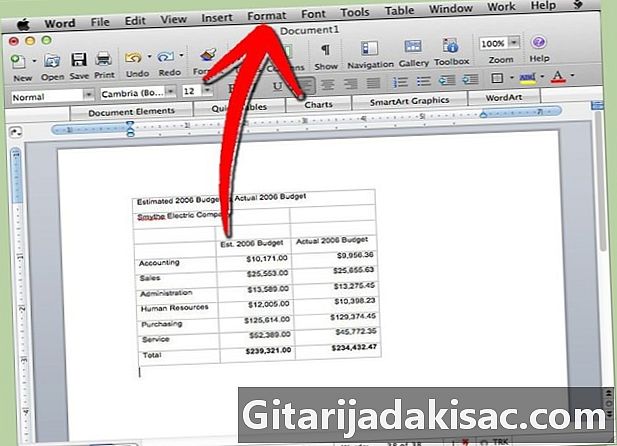
মেনুতে ক্লিক করুন বিন্যাস আপনার পর্দার শীর্ষে। এটি বাম দিক থেকে পঞ্চম মেনু। -
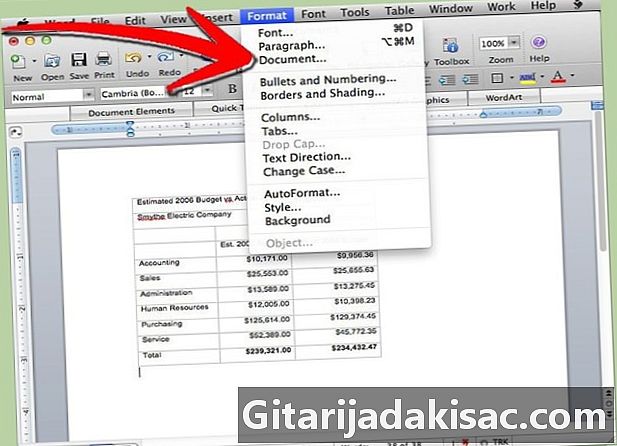
নির্বাচন করা দলিল. এটি শীর্ষ থেকে তৃতীয় বিকল্প। -

আপনি চাইলে, নীচে, বাম এবং ডানদিকে মার্জিনগুলি প্রবেশ করান। মার্জিন মলাট ডকুমেন্টটি সংযুক্ত হবে যখন অতিরিক্ত স্থান প্রয়োজন।- ক্লিক করুন ঠিক আছে আপনি প্রস্তুত যখন।

- ক্লিক করুন ঠিক আছে আপনি প্রস্তুত যখন।

- একাডেমিক গবেষণাগুলির মার্জিনগুলির সাথে এগুলি বেশি দীর্ঘ খেলবেন না যাতে সেগুলি তার চেয়ে লম্বা বা খাটো প্রদর্শিত হয়। এটি শিক্ষকদের কাছে একটি জিনিস।
- যদি আপনি আপনার সিভিতে মার্জিনগুলি পরিবর্তন করার সিদ্ধান্ত নেন, উদাহরণস্বরূপ যাতে যাতে সমস্ত কিছু শীটের উপরে চলে যায় তবে এটি একটি গ্রহণযোগ্য সমাধান (অতিরঞ্জিত না করে)।
- আপনি যদি 0.60 সেন্টিমিটারেরও কম মার্জিন রেখে যান তবে আপনি মুদ্রণের জন্য কাটা অংশ দেখতে পাবেন।
- ভাল মার্জিন পেশাদারিত্বের লক্ষণ। আপনি যদি খারাপ মার্জিন সহ একটি গবেষণামূলক প্রবন্ধ তৈরি করেন তবে আপনি ভাল ধারণা তৈরি করতে পারবেন না।